win10开机小键盘不自动开启怎么解决
使用win10系统的电脑的时候,会有一些用户为了自身的安全,而在自己的电脑上设置开机密码,而最近有部分win10用户却遭遇到了这样一个问题,那么win10开机小键盘不自动开启怎么解决?这让很多人的操作都变得非常的不方便,针对这个问题,小编在这里给大家分享一个实用的方法,有需要的朋友快来看看吧!
win10开机小键盘不自动开启怎么解决
1、首先,右键点击左下角“菜单”并在弹出来的列表中选择“运行”。
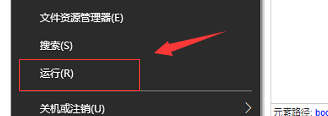
2、在弹出的窗口中输入“regedit”。

3、进入页面后依次点击“HKEY_USERS > .DEFAULT > Control Panel > Keyboard”。

4、点击完“Keyboard”,在右侧页面选择“InitialKeyboardIndicators”。

5、进入后,在弹出的列表中将数值从“2147483648”修改成“80000002”,问题就能解决了。

想要解决电脑类似的问题,需要对电脑的“命令运行符”进行操作,这样才能进入电脑内部对相关数值进行修改,希望上述的操作能够帮助到大家。
相关文章
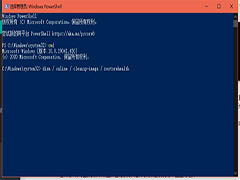
Win10重置此电脑失败怎么办?Win10重置此电脑失败解决方法
此前有部分 Windows 10 版本 v2004 的用户反馈称他们的 PC 重置失败,微软已为现提供了一种 “重置此电脑”失败 bug 的解决方法,一起看看吧2020-10-26
win10系统ie主页修改无效怎么办 win10系统ie主页修改介绍
IE浏览器是微软为windows系统自带的一款浏览器,但是浏览器的安全性并不高,有时会被病毒之类或者莫名的文件修改了浏览器的主页,那么win10系统ie主页修改无效怎么办呢?一2020-10-24 win10必须禁用的服务有哪些?在使用win10操作系统的时候,我们为了增加电脑的运行内存,提高我们电脑的运行速度。那么很多小伙伴不知道win10哪些服务可以禁用,一起来了解一2020-10-24
win10必须禁用的服务有哪些?在使用win10操作系统的时候,我们为了增加电脑的运行内存,提高我们电脑的运行速度。那么很多小伙伴不知道win10哪些服务可以禁用,一起来了解一2020-10-24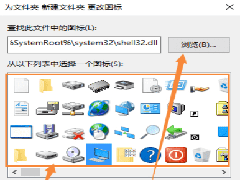 win10如何自定义图标?我们都知道电脑桌面一般情况下,桌面都是琳琅满目、五彩缤纷的,看起来不简约,大部分人员都不喜欢。若是自己不喜欢,可以自定义图标,设置自己想要的2020-10-24
win10如何自定义图标?我们都知道电脑桌面一般情况下,桌面都是琳琅满目、五彩缤纷的,看起来不简约,大部分人员都不喜欢。若是自己不喜欢,可以自定义图标,设置自己想要的2020-10-24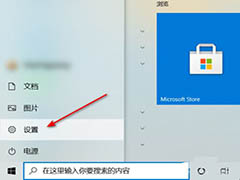 win10默认情况下,基于电池优化,在进行播放视频时候会自动选择低质量的视频进行播放,这样是为了延长电池使用时间。但是在接通电源时大可不必,那么设置在播放视频时,怎2020-10-23
win10默认情况下,基于电池优化,在进行播放视频时候会自动选择低质量的视频进行播放,这样是为了延长电池使用时间。但是在接通电源时大可不必,那么设置在播放视频时,怎2020-10-23 在更新了win101909系统之后,新增的功能多核优化也一直备受期待。那么这个功能的性能优化的到底如何呢,赶紧看看吧2020-10-23
在更新了win101909系统之后,新增的功能多核优化也一直备受期待。那么这个功能的性能优化的到底如何呢,赶紧看看吧2020-10-23
win10 1803更新1909错误0xc1900223怎么解决?
我们在更新了windows10 1803版本之后,发现出现了0xc1900223这样的错误代码提示。小编认为这种情况应该是微软系统的问题。目前微软已经停止了对1803版本的支持,所以可能会2020-10-23
Win10怎么下载KB4579311升级至19042.572预览版?
Win10怎么下载KB4579311升级至19042.572预览版?win10通过累积更新补丁KB4579311将版本升级至10月Beta预览版 19042.572,该怎么下载这个版本并升级系统呢?下面我们就来看2020-10-23 当电脑遇到小问题的时候,有不懂就来问小编,今天就给大家带来遇到win10禁用输入法的情况我们要怎么解决,一起来了解一下吧2020-10-22
当电脑遇到小问题的时候,有不懂就来问小编,今天就给大家带来遇到win10禁用输入法的情况我们要怎么解决,一起来了解一下吧2020-10-22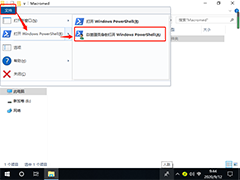
win10系统如何注册ocx文件 win10系统注册ocx文件的方法
一些xp老用户可能知道,xp系统可以直接注册ocx文件的,但是在将xp升级到win10后,发现无法直接注册ocx文件了。那么win10系统如何注册ocx文件?一起来了解一下吧2020-10-22


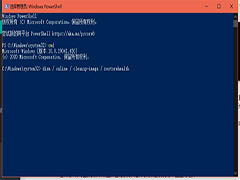


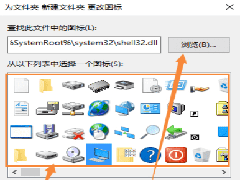
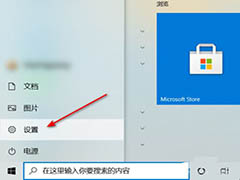



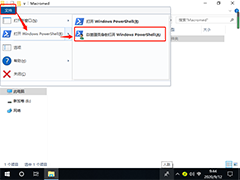
最新评论